Adobe компаниясынын бардык өнүмдөрүндө иштөөнүн негизги элементтеринин бири - тандалган аймакты бир жерден экинчи жерге жылдыруу. Албетте, Adobe Photoshop виртуалдык сүрөт семинары дагы өзгөчө иш эмес.
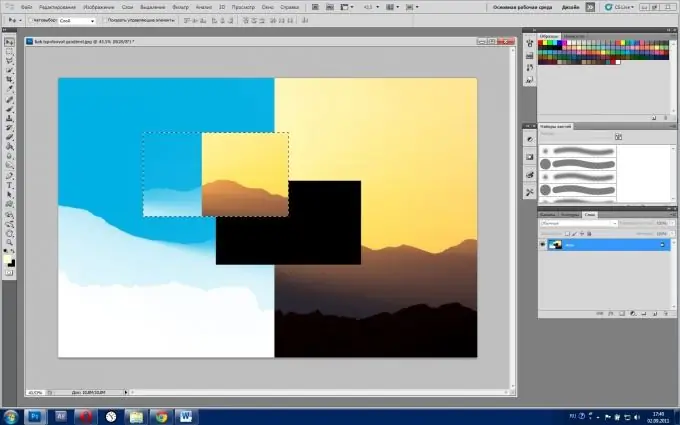
Ал зарыл
Adobe Photoshop CS5тин орусташтырылган версиясы
Нускамалар
1 кадам
Программаны иштетип, керектүү файлды ачыңыз: меню пункту "Ачуу" (ысык баскычтар Ctrl + O)> сүрөттү тандаңыз> "Ачуу".
2-кадам
Андагы айрым жерлерди белгилеңиз. Бул үчүн, сиз тик бурчтуу Marquee шаймандарын жана жанаша жайгашкан Oval Marquee (ысык баскыч M, жанаша Shift + M элементтеринин ортосунда жылыш), Lasso (L) же Pen (P) бардык сортторун колдонсоңуз болот. Биздин учурда "Тик бурчтуу аймак" куралы жетиштүү.
3-кадам
Белгиленген тандоо аймагынын бурчундагы оң баскычты кармаңыз, чычканды каалаган жагына сүйрөп барып, баскычты коё берсеңиз - сиз жалтылдаган кадрга ээ болосуз. Бул тандоо аймагы.
4-кадам
Жылдыруу куралын иштетип, тандоо аймагындагы сол баскычты басып туруп, керектүү жерге сүйрөп барыңыз. Эгер сиз кесилген жердин ордуна келишин кааласаңыз, анда Ctrl + Z баскычын басыңыз, бул мурунку аракетиңизди жокко чыгарат. Ctrl + Z баскычын дагы бир жолу басканда, кесилген жер баштапкы абалына жылат. Тарых менюсун колдонсоңуз болот, ага төмөнкүдөй кирүүгө болот: Терезе> Тарых меню пунктун чыкылдатыңыз. Учурдагы документтин үстүнөн иштөө учурунда жасалган бардык аракеттериңиз ушул жерде көрсөтүлгөн, бул алардын ар бирине каалаган убакта кайтып келүүгө мүмкүнчүлүк берет.
5-кадам
Тандалган аймакты бир документтен экинчисине жылдыруу ушул эле жол менен жүргүзүлөт, сиз гана аны башка документке сүйрөп барышыңыз керек. Эгер документтер таблицада жайгаштырылса, анда алгач тандоону документ өтмөгүнө сүйрөп, ачылышын күтүп, андан соң сүрөттүн өзүнө сүйрөп барыңыз.
6-кадам
Жыйынтыгын сактоо үчүн "Файл" менюсун, андан кийин "Башкача сактоо" баскычын (Shift + Ctrl + S ысык баскычтары) чыкылдатып, андан кийин жолду тандап, файлдын аталышын көрсөтүп, "Файлдар түрү" талаасында JPEG орнотуп, чыкылдатыңыз. "Сактоо".






